OS primaire d » environnement de bureau Panthéon est très poli, et en conséquence, a gagné une certaine traction sérieux dans la communauté Linux. En raison de ces gains, la positivité entourant le projet continue de croître.
Qu'il suffise de dire qu'il y a beaucoup de bonnes choses à dire sur le système d'exploitation élémentaire et son environnement de bureau, mais il a aussi son lot de problèmes. L'un de ses problèmes les plus flagrants est son lanceur rapide et le fait qu'il ne fonctionne pas très bien dès la sortie de la boîte. Dans ce guide, nous allons vous montrer comment améliorer le lanceur rapide d'Elementary OS.
Avant que nous commencions
Dans ce guide, nous nous concentrerons sur Juno, la dernière version du système d'exploitation Elementary OS. Même si cette nouvelle version est sortie depuis plus de quelques mois, cela vaut la peine de le dire : vous devez passer de Loki à Juno, car ce guide ne se concentre pas sur les anciennes versions.
La mise à jour vers la nouvelle version d'Elementary OS n'est pas compliquée du tout. Allez simplement sur le site Web, sauvegardez vos fichiers, téléchargez la dernière version et installez-la comme la dernière version du système d'exploitation élémentaire. Alternativement, si vous préférez effectuer une mise à niveau sur place, consultez notre article sur la mise à niveau de Loki vers Juno .
Changer le raccourci clavier du lanceur rapide
Sur Elementary OS Juno, le lanceur rapide du bureau ne suit pas tous les autres environnements de bureau Linux, et comment ils font les choses en permettant aux utilisateurs de lancer le menu en appuyant simplement sur la touche Windows (super-touche AKA) sur le clavier. Au lieu de cela, les utilisateurs sont invités à appuyer sur Win + Espace pour accéder à la fonction de recherche, et en appuyant sur Win , une liste de raccourcis clavier pour le bureau s'affiche.
Bien que cela ne semble pas être un gros problème à première vue, ne pas autoriser les utilisateurs à utiliser la touche Win pour rechercher des éléments ruine la mémoire musculaire que les utilisateurs de Linux ont accumulée, considérant tout le monde de Cinnamon à Gnome et même KDE Le plasma procède ainsi. Heureusement, il est possible de corriger ce raccourci, vous pouvez donc appuyer sur Win pour rechercher.
La modification du raccourci clavier se fait via le terminal, alors ouvrez une fenêtre de terminal sur votre PC Elementary OS avec Ctrl + Alt + T ou Ctrl + Shift + T . Ensuite, collez les commandes suivantes.
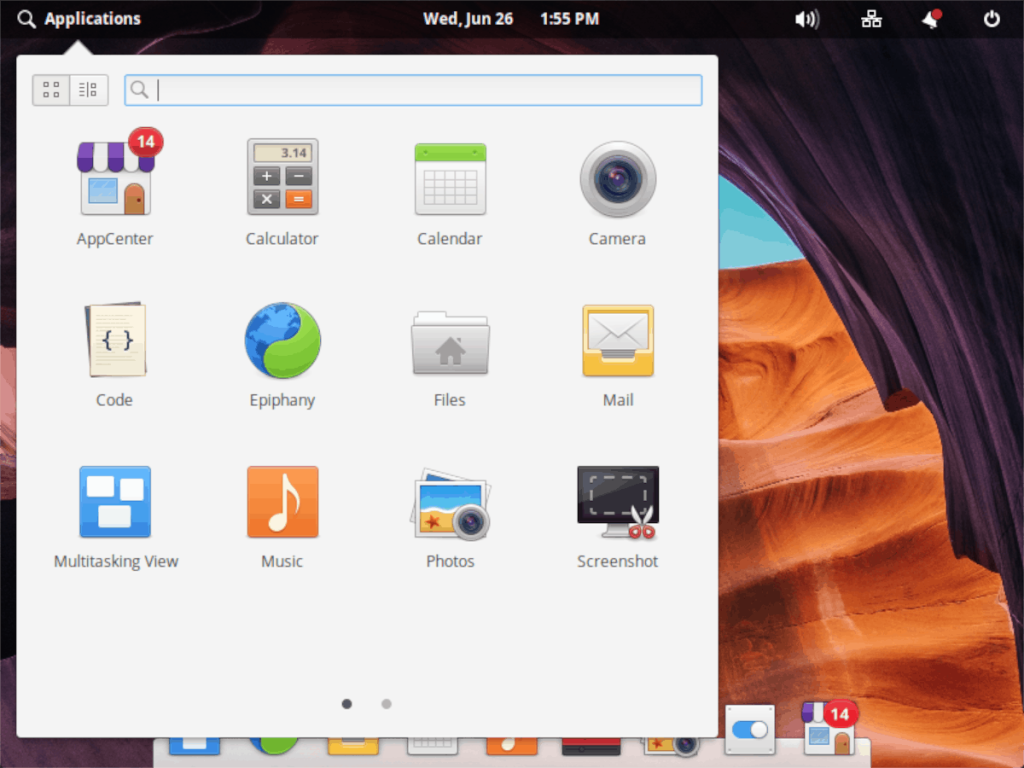
gsettings set org.gnome.mutter overlay-key "'Super_L'" gsettings set org.pantheon.desktop.gala.behavior overlay-action "'wingpanel --toggle-indicator=app-launcher'"
Afficher les catégories d'applications
Une autre chose que vous pouvez faire pour améliorer le lanceur rapide Elementary OS est de modifier la vue par défaut du lanceur rapide afin qu'il affiche les catégories d'applications, plutôt qu'une grande fenêtre avec des icônes et aucun tri d'applications. Pour modifier l'affichage du lanceur rapide, commencez par appuyer sur Win sur le clavier pour le révéler. Ou, cliquez sur « Applications » avec la souris.
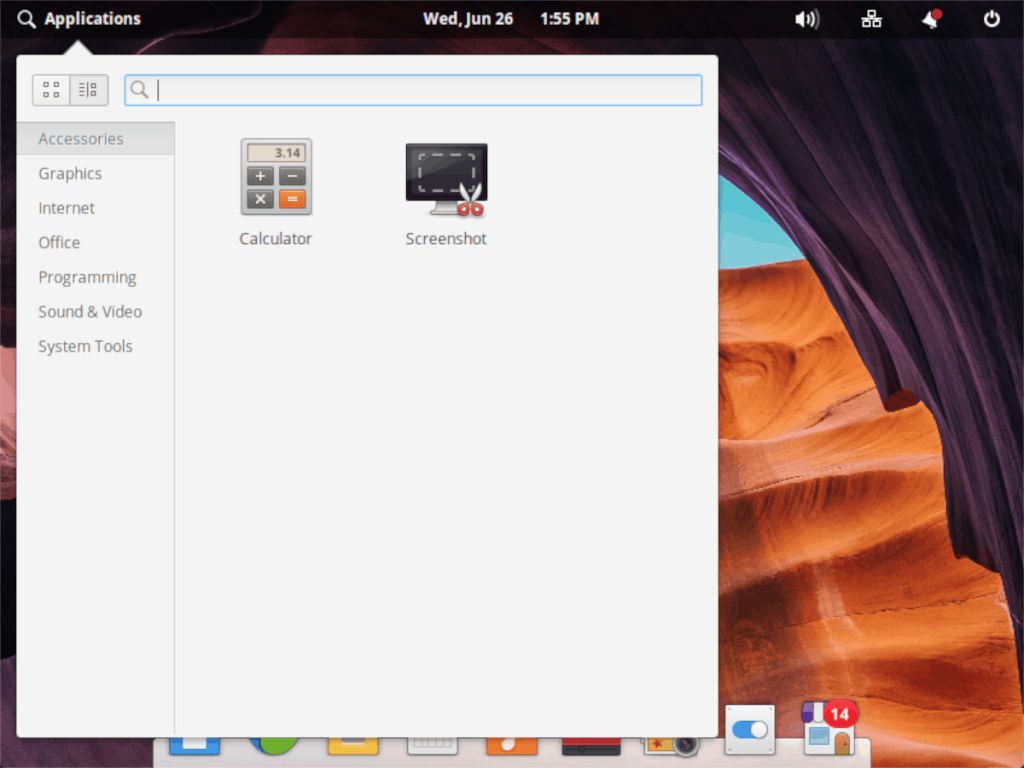
Dans le lanceur d'applications sur le bureau du système d'exploitation élémentaire, recherchez le champ de recherche. À côté se trouvent deux icônes : « vue en grille » et « vue en catégorie ». Par défaut, le lanceur affiche tout en « vue par catégorie », et ce n'est pas génial. Pour passer à une vue par catégorie meilleure et plus organisée, cliquez sur l'icône de catégorie et votre lanceur rapide triera les applications par catégorie.
Ajustements rapides du lanceur dans Elementary Tweaks
En plus d'améliorer le lanceur rapide via des paramètres génériques, vous pouvez améliorer le lanceur via l'application non officielle Elementary Tweaks. Cependant, soyez prévenu : les développeurs d'Elementary OS ne prennent pas en charge cet outil et ne pensent pas que ce soit une bonne idée. Alors, installez et utilisez à vos risques et périls !
Installer les réglages élémentaires
L'application Elementary Tweaks est distribuée via un logiciel PPA. Cependant, par défaut, Elementary OS n'a aucun moyen d'ajouter des PPA logiciels. Donc, avant d'installer Elementary Tweaks, installez le package "software-properties-common".
sudo apt install software-properties-common -y
Après "software-properties-common", ajoutez le nouveau PPA à votre PC Elementary OS.
sudo add-apt-repository ppa:philip.scott/elementary-tweaks
Vous pourrez alors installer Elementary Tweaks avec la commande apt install ci-dessous.
sudo apt installer les réglages élémentaires
Alternativement, si le PPA ne fonctionne pas, le code source se trouve également sur Internet. Pour accéder au code source, cliquez sur le lien ici pour y accéder sur GitHub, où vous pourrez apprendre à le construire.
Paramètres de lancement rapide
Avec l'outil Elementary Tweaks installé sur votre système Juno, appuyez sur Win pour ouvrir le lanceur d'applications, recherchez « Tweaks » et ouvrez-le pour accéder directement à l'application Elementary Tweaks.
Une fois dans Elementary Tweaks, il existe de nombreuses catégories différentes que vous pouvez sélectionner et personnaliser. Parcourez les catégories de « Lanceur » et sélectionnez-le.
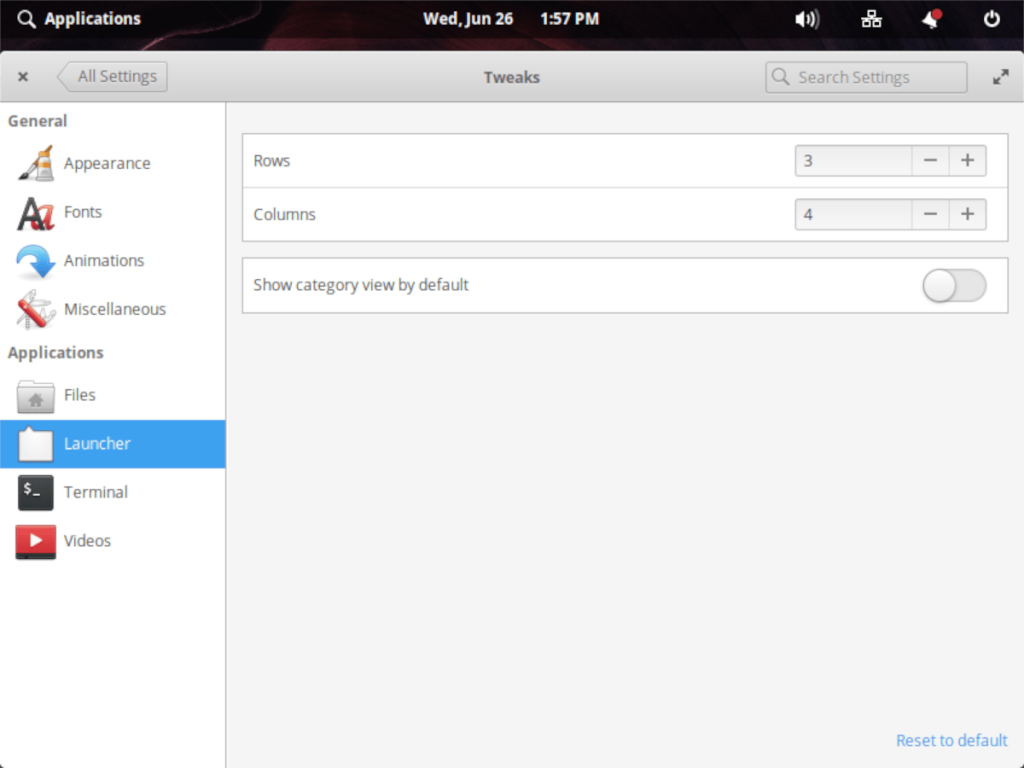
À l'intérieur de la zone « Lanceur », vous pourrez modifier le nombre d'applications affichées par ligne (la valeur par défaut est 3) ou personnaliser la façon dont les colonnes sont affichées dans le menu. Il est également possible de configurer le lanceur rapide d'Elementary OS pour afficher le mode catégorie par défaut.

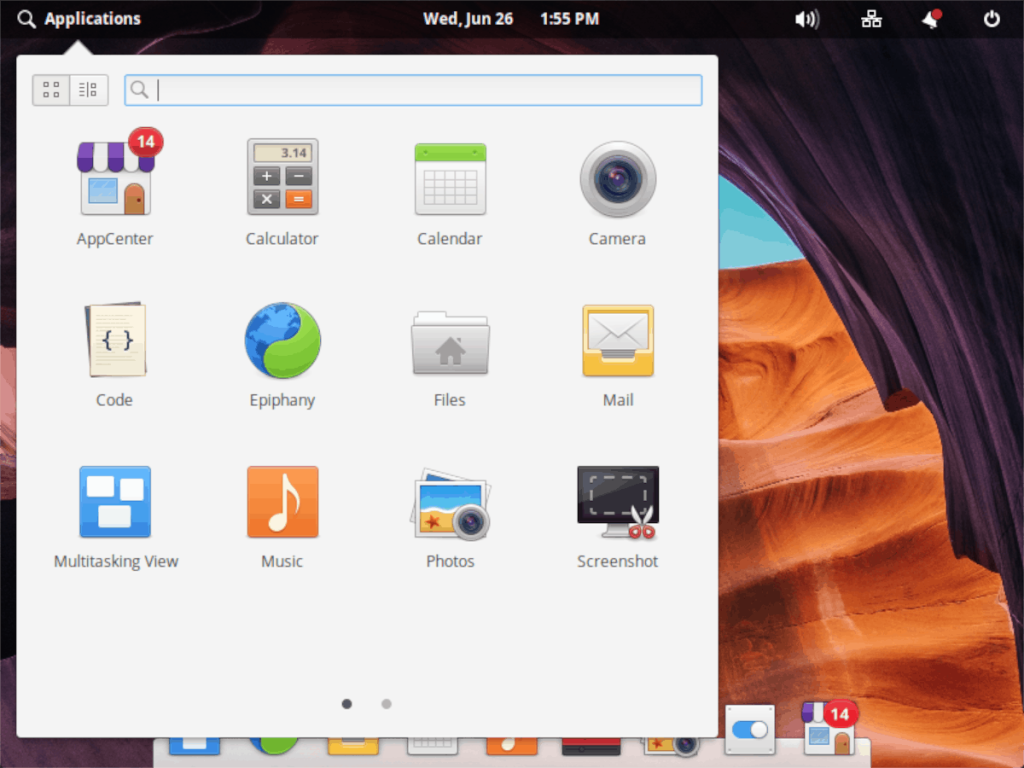
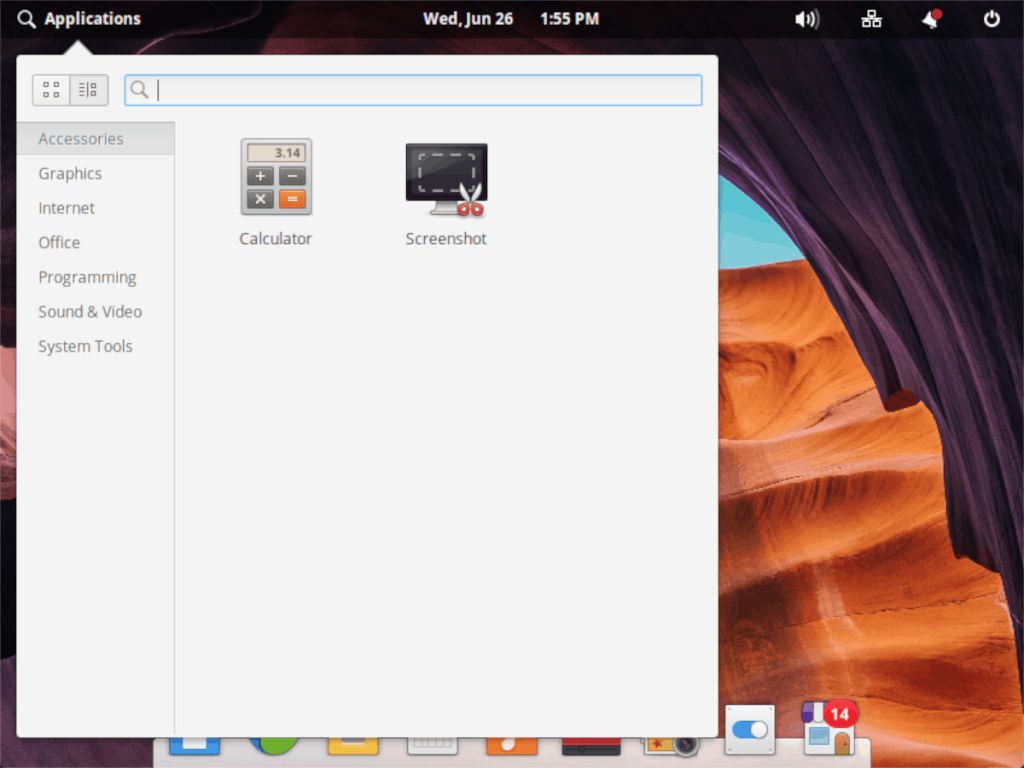
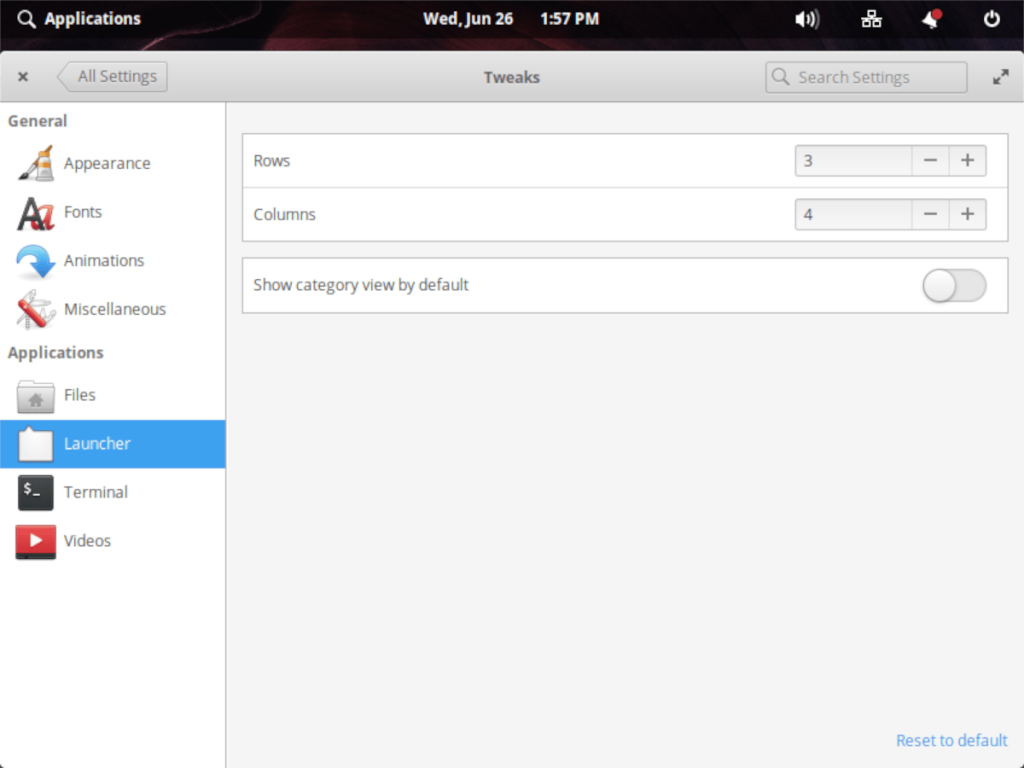



![Téléchargez FlightGear Flight Simulator gratuitement [Amusez-vous] Téléchargez FlightGear Flight Simulator gratuitement [Amusez-vous]](https://tips.webtech360.com/resources8/r252/image-7634-0829093738400.jpg)




